
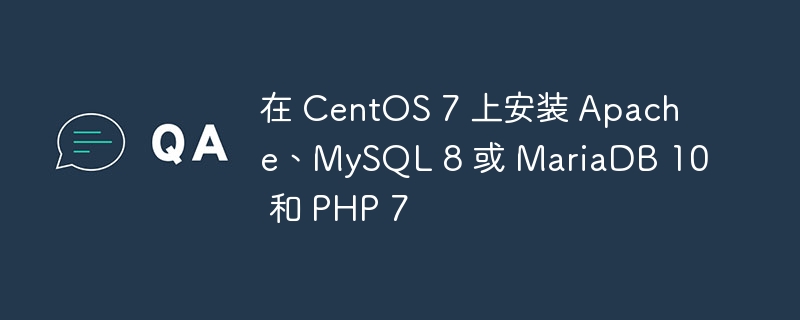
CentOS 7 est une distribution Linux populaire connue pour sa stabilité et sa sécurité. Si vous souhaitez configurer un serveur Web sur CentOS 7, vous devrez peut-être installer Apache, MySQL ou MariaDB et PHP. Dans ce guide complet, nous vous guiderons tout au long du processus d'installation de ces composants, ainsi que des exemples et leurs résultats pour garantir une installation réussie.
Avant de commencer, assurez-vous d'avoir les prérequis suivants -
CentOS 7 installé sur votre serveur ou machine virtuelle.
Accès root ou autorisations sudo pour exécuter des commandes avec des droits d'administrateur.
Tout d’abord, mettons à jour notre système pour nous assurer que nous disposons des derniers packages et dépendances.
Ouvrez le Terminal et exécutez la commande suivante -
sudo yum update -y
Apache est un logiciel de serveur Web largement utilisé. Pour installer Apache sur CentOS 7, suivez ces étapes -
Entrez la commande suivante pour installer Apache -
sudo yum install httpd -y
Une fois l'installation terminée, démarrez le service Apache -
sudo systemctl start httpd
Pour qu'Apache démarre automatiquement au démarrage, exécutez la commande suivante -
sudo systemctl enable httpd
Vérifiez qu'Apache est en cours d'exécution en accédant à l'adresse IP ou au nom de domaine du serveur dans un navigateur Web. Vous devriez voir la page par défaut d'Apache.
Ensuite, nous devons installer un système de gestion de base de données relationnelle. Vous pouvez choisir MySQL 8 ou MariaDB 10 selon vos préférences. Ici, nous couvrirons les deux installations.
Pour MySQL 8 -
Exécutez la commande suivante pour installer le référentiel MySQL -
sudo yum install https://dev.mysql.com/get/mysql80-community-release-el7-3.noarch.rpm -y
Installez MySQL 8 en exécutant la commande suivante -
sudo yum install mysql-server -y
Une fois l'installation terminée, démarrez le service MySQL -
sudo systemctl start mysqld
Pour protéger votre installation MySQL, exécutez le script de sécurité -
sudo mysql_secure_installation
Pour MariaDB 10 -
Entrez la commande suivante pour installer MariaDB -
sudo yum install mariadb-server -y
Démarrer le service MariaDB -
sudo systemctl start mariadb
Installation sécurisée de MariaDB à l'aide de scripts sécurisés -
sudo mysql_secure_installation
PHP est un langage de script côté serveur requis pour le développement Web dynamique. Pour installer PHP 7 sur CentOS 7, suivez ces étapes -
Exécutez la commande suivante pour installer PHP et ses extensions -
sudo yum install php php-mysqlnd -y
Une fois l'installation terminée, redémarrez le service Apache pour activer PHP -
sudo systemctl restart httpd
Pour tester si PHP fonctionne correctement, créez un fichier d'informations PHP. Créez un fichier nommé info.php dans le répertoire par défaut du serveur Web à l'aide de la commande suivante -
sudo nano /var/www/html/info.php
Dans l'éditeur, ajoutez le code PHP suivant -
<?php phpinfo(); ?>
Enregistrez le fichier et quittez l'éditeur. Maintenant, visitez http://your_server_IP_address/info.php dans votre navigateur Web. Vous devriez voir une page d'informations PHP affichant des détails sur votre installation PHP.
Afin de configurer davantage PHP, vous pouvez modifier le fichier de configuration PHP selon vos besoins. Le fichier de configuration de PHP sur CentOS 7 se trouve dans /etc/php.ini. Vous pouvez ouvrir et modifier le fichier à l'aide d'un éditeur de texte tel que nano ou vi.
Par exemple, pour augmenter la taille maximale de téléchargement de fichier, recherchez la directive upload_max_filesize dans le fichier php.ini et modifiez-la à la valeur souhaitée. Enregistrez les modifications et redémarrez Apache pour que les modifications prennent effet -
sudo systemctl restart httpd
Maintenant, testons l'installation de PHP en créant un simple script PHP. Créez un nouveau fichier appelé test.php dans le répertoire par défaut du serveur Web -
sudo nano /var/www/html/test.php
Ajoutez le code PHP suivant au fichier -
<?php echo "PHP is working correctly!"; ?>
Enregistrez le fichier et quittez l'éditeur. Maintenant, visitez http://your_server_IP_address/test.php dans votre navigateur Web. Vous devriez voir le message « PHP fonctionne correctement ! » affiché sur la page, confirmant que PHP est correctement installé et configuré.
Pour vous assurer que votre installation de MySQL 8 ou MariaDB 10 a réussi, vous pouvez effectuer une simple vérification.
Pour MySQL, exécutez la commande suivante -
sudo systemctl status mysqld
Si MySQL fonctionne normalement, vous devriez voir une sortie indiquant que le service est actif et en cours d'exécution.
Pour MariaDB, exécutez la commande suivante -
sudo systemctl status mariadb
Si MariaDB fonctionne normalement, vous verrez l'état du service comme Actif.
Pour vous connecter à MySQL ou MariaDB depuis la ligne de commande, vous pouvez utiliser l'utilitaire client MySQL. Ouvrez un terminal et entrez la commande suivante -
mysql -u root -p
Vous serez invité à saisir votre mot de passe root MySQL ou MariaDB. Une fois authentifié, vous entrerez dans l’interface de ligne de commande MySQL ou MariaDB.
Pour vérifier la connexion, vous pouvez effectuer une simple requête. Par exemple, montrons toutes les bases de données -
SHOW DATABASES;
Cette commande affichera la liste des bases de données disponibles sur le serveur MySQL ou MariaDB.
Dans cet article, nous couvrons le processus d'installation étape par étape d'Apache, MySQL 8 ou MariaDB 10 et PHP 7 sur CentOS 7. Nous fournissons également des exemples et des résultats pour vous aider à comprendre les étapes d'installation et de configuration.
Ce qui précède est le contenu détaillé de. pour plus d'informations, suivez d'autres articles connexes sur le site Web de PHP en chinois!
 utilisation de l'intervalle défini
utilisation de l'intervalle défini
 Fichier au format DAT
Fichier au format DAT
 L'inscription Bitcoin va-t-elle disparaître ?
L'inscription Bitcoin va-t-elle disparaître ?
 disposition absolue
disposition absolue
 logiciel
logiciel
 Comment être invisible en ligne sur TikTok
Comment être invisible en ligne sur TikTok
 Que signifie utiliser une imprimante hors ligne
Que signifie utiliser une imprimante hors ligne
 Quel est le rôle du groupe de consommateurs Kafka
Quel est le rôle du groupe de consommateurs Kafka
 Quels sont les outils de développement ?
Quels sont les outils de développement ?